Agilent1200型高效液相色谱仪标准操作规程
Agilent-1200HPLC

仪器名称:Agilent-1200高效液相色谱仪自动主要组成:Agilent1200四元泵+UV检测器+自动进样器简单操作规程(一)、开机:1、启动计算机,进入Windows画面,Bootp Server程序自动运行。
2、打开 1200 LC 各模块电源。
3、待各模块自检完成后,双击“仪器1(2)联机”图标,化学工作站自动与1200LC通讯,进入工作站画面。
4、把已超声脱气的流动相及水、甲醇等放入溶剂瓶中,打开Purge阀。
5、单击泵图标,出现参数设定菜单,单击设置参数选项,进入泵编辑画面。
6、设流速:5ml/min,单击“确定”。
7、单击泵图标,出现参数设定菜单,单击“控制”选项,选中打开,单击“确定”,则系统开始Purge,直到管线内(由溶剂瓶到泵入口)无气泡为止,切换通道继续Purge,直到所有要用通道无气泡为止。
8、单击泵图标,出现参数设定菜单,单击“控制”选项,选中“停泵”,单击“确定”,关闭Purge阀。
9、单击泵下面的瓶图标,输入溶剂的实际体积和瓶体积,单击“确定”。
(二)数据采集方法编辑:1、开始编辑完整方法:从“方法”菜单中选择“方法编辑” 项,如上图所示选中除“数据分析”外的三项,单击“确定”,进入下一画面,依次设置以下参数:泵参数设定、自动进样器参数设定、柱温箱参数设定、VWD检测器参数设定等,单击“确定”进入下一画面。
2、单击“方法”菜单,选中“方法另存为”,输入一方法名单击“确定”。
3、从“运行控制”菜单中选择“样品信息”选项,输入操作者名称等信息。
4、单击“方法”菜单,选中“方法调用”,调入一方法,单击“确定”。
5、从“仪器控制”菜单选择“运行”。
6、从“序列”菜单,选中“序列编辑”,编辑完所需序列后,单击“确定”。
7、等仪器Ready,基线平稳,单击“开始”,进样。
(三)、关机:1、关机前,用 90%的水冲洗系统40分钟,然后用甲醇或乙腈冲洗系统40分钟,在冲洗时关闭检测器和柱温箱。
Agilent1200高效液相色谱仪操作程序
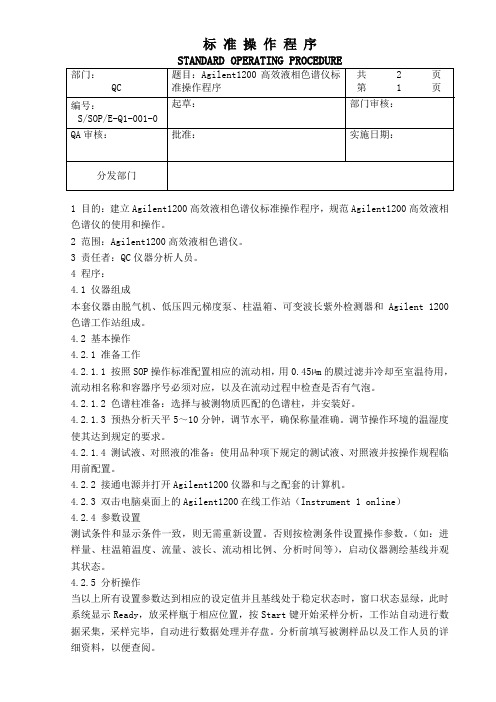
1 目的:建立Agilent1200高效液相色谱仪标准操作程序,规范Agilent1200高效液相色谱仪的使用和操作。
2 范围:Agilent1200高效液相色谱仪。
3 责任者:QC仪器分析人员。
4 程序:4.1 仪器组成本套仪器由脱气机、低压四元梯度泵、柱温箱、可变波长紫外检测器和Agilent 1200色谱工作站组成。
4.2 基本操作4.2.1 准备工作4.2.1.1 按照SOP操作标准配置相应的流动相,用0.45µm的膜过滤并冷却至室温待用,流动相名称和容器序号必须对应,以及在流动过程中检查是否有气泡。
4.2.1.2 色谱柱准备:选择与被测物质匹配的色谱柱,并安装好。
4.2.1.3 预热分析天平5~10分钟,调节水平,确保称量准确。
调节操作环境的温湿度使其达到规定的要求。
4.2.1.4 测试液、对照液的准备:使用品种项下规定的测试液、对照液并按操作规程临用前配置。
4.2.2 接通电源并打开Agilent1200仪器和与之配套的计算机。
4.2.3 双击电脑桌面上的Agilent1200在线工作站(Instrument 1 online)4.2.4 参数设置测试条件和显示条件一致,则无需重新设置。
否则按检测条件设置操作参数。
(如:进样量、柱温箱温度、流量、波长、流动相比例、分析时间等),启动仪器测绘基线并观其状态。
4.2.5 分析操作当以上所有设置参数达到相应的设定值并且基线处于稳定状态时,窗口状态显绿,此时系统显示Ready,放采样瓶于相应位置,按Start键开始采样分析,工作站自动进行数据采集,采样完毕,自动进行数据处理并存盘。
分析前填写被测样品以及工作人员的详细资料,以便查阅。
4.2.6 报告的预览与打印等采样结束直接预览并打印或者双击桌面上的离线工作站(Instrument 1 offline)。
选择“打开”项,按进样信息打开需要的谱图,单击“预览”按钮,显示预览报告,有必要时可以对谱图进行修改,确认无误后,单击“打印”按钮,即可进行报告打印并保存图谱。
Agilent1200操作规程

Agilent1200操作规程一、1200/化学工作站开机顺序(LAN卡联接)1 打开计算机;2 打开主机各模块电源(自上而下打开色谱仪组件电源),双击INSTRUMENT 1 ONLINE 图标,进入化学工作站;3 调出一个分析方法,检查各参数的设置;4 旋开泵上的排气阀,将工作站中的泵流量设到5ml/min,溶剂A设到100%;5 在工作站中打开泵,排出管线中的气体数分钟;6 依此切换到B、C、D溶剂分别排气;7 将工作站中的泵流量设到1ml/min,多元泵则再设定溶剂配比,如A=80%,B=20%;8 关闭排气阀,检查柱前压力;9 待柱前压力基本稳定后,打开检测器灯,观察基线情况;二、数据采集方法编辑1 由运行控制进入样品信息…设定操作者姓名,样品数据文件名等。
2 泵参数设定:(以二元泵为例)1)在流量处输入流量,如1ml/min,在溶剂B处输入70.0,(A=100-B) ,也可插入一行时间列表,编辑梯度。
在最大压力极限处输入柱子的最大耐高压,以保护柱子。
2)单击确定进入下一画面。
3 柱温箱参数设定:1)在柱温下面的方框内输入所需温度,并选中它,点击更多>>键,选中与左侧一致,使柱温箱的温度左右一致。
2)点击确定进入下一画面。
4 VWD检测器参数设定:1)在波长下方的空白处输入所需的检测波长,如254nm,在峰宽(响应时间)下方点击下拉式三角框,选择合适的响应时间, 如>0.1min(2s)。
2)在时间列表中可以插入一行,输入随时间切换的波长,如1min,波长=300nm。
3)点击确定进入下一画面。
5 单击方法菜单,选中保存方法,输入一方法名,如“test”,单击确定。
6 等仪器就绪,基线平稳,从方法菜单中选择运行方法,进样。
三、数据处理操作步骤1 由主菜单上的视图进入数据分析,到数据处理界面;2 由主菜单上的文件进入调用信号,调出要分析的数据文件色谱图;3 由主菜单上的图形进入信号选项,调整谱图坐标:1)点自定义量程,在时间范围中输入横坐标(时间)(例如0到10);2)在响应范围:中输入纵坐标(响应值)(例如-50到800);3)在量程框中,调到全部使用相同量程;4)点击确定退出。
Agilent1200高效液相色谱仪操作规程
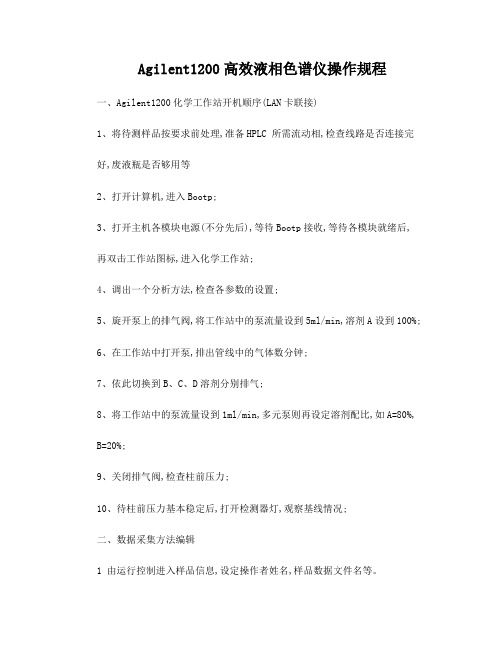
Agilent1200高效液相色谱仪操作规程一、Agilent1200化学工作站开机顺序(LAN卡联接)1、将待测样品按要求前处理,准备HPLC 所需流动相,检查线路是否连接完好,废液瓶是否够用等2、打开计算机,进入Bootp;3、打开主机各模块电源(不分先后),等待Bootp接收,等待各模块就绪后, 再双击工作站图标,进入化学工作站;4、调出一个分析方法,检查各参数的设置;5、旋开泵上的排气阀,将工作站中的泵流量设到5ml/min,溶剂A设到100%;6、在工作站中打开泵,排出管线中的气体数分钟;7、依此切换到B、C、D溶剂分别排气;8、将工作站中的泵流量设到1ml/min,多元泵则再设定溶剂配比,如A=80%, B=20%;9、关闭排气阀,检查柱前压力;10、待柱前压力基本稳定后,打开检测器灯,观察基线情况;二、数据采集方法编辑1 由运行控制进入样品信息,设定操作者姓名,样品数据文件名等。
2自动进样器参数设定:1)选择合适的进样方式, “Standard Injection”----只能输入进样体积,此方式无洗针功能。
“Injection with Needle Wash”----可以输入进样体积和洗瓶位置,“UnRegistered”--此方式针从样品瓶抽完样品后,会在洗瓶中洗针。
“Use injectorprogram”---可以点击“Edit ”键进行进样程序编辑。
2)单击确定进入下一画面。
3 泵参数设定:(四元泵)1)在流量(Flow)处输入流量,如 1.5ml/min,在溶剂B处输入70.0,(A=100-B-C-D) ,也可插入一行时间列表(Timetable) ,编辑梯度。
在最大压力极限处(Pressure LimitsMax)输入柱子的最大耐高压,以保护柱子。
2)单击确定进入下一画面。
4 柱温箱参数设定:1)在柱温下面的方框内输入所需温度,并选中它,点击更多键,选中与左侧一致,使柱温箱的温度左右一致。
安捷伦1200液相色谱操作规程

1 目的:建立一个安捷伦1200高效液相色谱仪标准操作程序。
2 范围:本规程适用于安捷伦1200高效液相色谱仪的操作。
3 责任:相关操作人员。
4 程序:4.1 原则与定义4.1.1高效液相色谱法是将具有不同极性的单一溶剂或不同比例的混合溶剂、缓冲液为流动相,用高压泵将流动相压入装有填充剂的色谱柱,注入供试品,经流动相带入柱内,在填充剂上分离后,各组分先后进入检测器,用记录仪记录色谱图,各供试品谱图与标准或对照品谱图比对,经一定的数据处理进行化合物的定性和定量分析。
4.1.2 除另有规定者外,都应按现行版《中国药典》附录(高效液相色谱法)的要求测定。
4.2 仪器及用具4.2.1 安捷伦1200高效液相色谱仪系统4.2.2 DAD紫外检测器4.2.3 色谱柱4.2.4 色谱工作站4.2.5 溶剂过滤系统4.2.6 样品过滤系统4.2.7 其他用具和试剂应符合现行版《中国药典》规定或仪器说明书上指明的要求。
4.3 准备工作4.3.1流动相临用前过滤并脱气。
4.3.2供试品溶液和标准品(或对照品)溶液应按药品标准中有关规定配制过滤。
4.4 操作方法4.4.1 开机准备好流动相并安装色谱柱。
依次打开仪器各部件电源开关(在线脱气机、输液泵、自动进样器、柱温箱、检测器等),约15min 后,仪器进入待机状态,此时仪器各部件指示灯应无色或呈黄色。
计算机进入工作站的操作页面。
色谱条件的设定,当色谱参数设置完成后,单击工作站流程图右下角的【on】,仪器开始运行。
4.4.2 样品测定4.4.3 分析报告的打印4.4.4 关机,分析结束后,按规定程序彻底冲洗色谱柱及所用的仪器流路。
4.4.5 实验结束工作4.4.6 全部分析工作结束后,依次关闭电脑、检测器、电源开关。
4.4.7 泵流量调到零,关闭泵电源。
4.4.8 仪器参数设定及操作方法同药典仪器操作规程安捷伦1100。
4.5.1反相高效液相色谱,如所用流动相含有缓冲溶液,实验前需要用重蒸馏水冲洗管路和色谱柱,实验结束时也要用水冲洗约半小时, 然后再用甲醇平衡柱子约30min后关闭仪器,以保护柱子。
Agilent 1200 型高效液相色谱仪操作规程
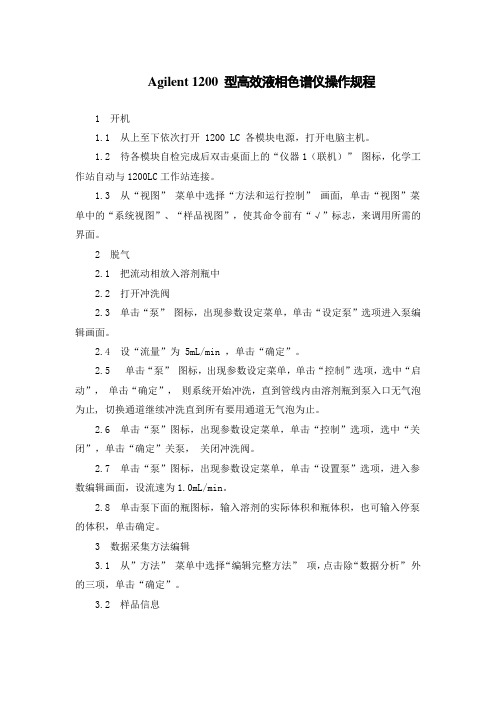
Agilent 1200型高效液相色谱仪操作规程1 开机1.1 从上至下依次打开 1200 LC 各模块电源,打开电脑主机。
1.2 待各模块自检完成后双击桌面上的“仪器1(联机)”图标,化学工作站自动与1200LC工作站连接。
1.3 从“视图”菜单中选择“方法和运行控制”画面, 单击“视图”菜单中的“系统视图”、“样品视图”,使其命令前有“√”标志,来调用所需的界面。
2 脱气2.1 把流动相放入溶剂瓶中2.2 打开冲洗阀2.3 单击“泵”图标,出现参数设定菜单,单击“设定泵”选项进入泵编辑画面。
2.4 设“流量”为 5mL/min ,单击“确定”。
2.5 单击“泵”图标,出现参数设定菜单,单击“控制”选项,选中“启动”,单击“确定”,则系统开始冲洗,直到管线内由溶剂瓶到泵入口无气泡为止, 切换通道继续冲洗直到所有要用通道无气泡为止。
2.6 单击“泵”图标,出现参数设定菜单,单击“控制”选项,选中“关闭”,单击“确定”关泵,关闭冲洗阀。
2.7 单击“泵”图标,出现参数设定菜单,单击“设置泵”选项,进入参数编辑画面,设流速为1.0mL/min。
2.8 单击泵下面的瓶图标,输入溶剂的实际体积和瓶体积,也可输入停泵的体积,单击确定。
3 数据采集方法编辑3.1 从”方法”菜单中选择“编辑完整方法”项,点击除“数据分析”外的三项,单击“确定”。
3.2 样品信息从“运行控制”菜单中选择“样品信息”选项,在对话框中输入“操作者名称”。
“数据文件”中选择“手动”或“前缀/计数器”(区别: “手动”每次做样之前必须给出新名字,否则仪器会将上次的数据覆盖掉。
“前缀/计数器”在“前缀”框中输入前缀,在“计数器”框中输入计数器的起始位,仪器会自动命名。
3.3 方法信息在方法菜单中选择“方法信息”选项,在“方法注释”中加入方法的信息(如测试方法等),单击“确定”。
3.4 泵参数设定在桌面上点击泵图标,从选项菜单中点击“泵设置”,在对话框中“流速”处输入流量,如1mL/min ,在各通道“溶剂”处输入需要的比例 ,也可“插入”一行“时间表”,编辑梯度,在“压力限”处输入柱子的最大耐高压以保护柱子 ,单击“确定”。
Agilent 1200液相色谱仪操作规程

Agilent 1200液相色谱仪操作规程一、准备工作:1、开启计算机系统电源进入Windows XP界面。
1、依次开启在线脱气机、泵、检测器电源开关,等待自检完毕。
2、待网络连接成功后,双击桌面上仪器1(联机) ,启动化学工作站,显示主机各单元图标画面。
3、单击泵图标→Setup Pump(1)设置泵参数:5ml/min(2)打开Purge阀(逆时针2—3圈)排气泡,平时常用此仪器需2—3分钟,不常用时需时间稍长些。
(3)开泵:单击泵图标,在图标上选Control→Pump→On,击OK,观察无气泡止。
(4)降流量=1ml/min(5)关闭Purge阀(顺时针)二、方法编辑:1、在Method and Run Control界面下,单击Method→Edit Entire Method,在该界面下四项都选中,击OK。
(1)在Method Comments下面方框中输入方法描述(如:This Method is for trainning),击OK。
(2)在泵参数设置(Setup Pump)界面输入泵参数,单击OK。
(3)在检测器参数设置(VWD Signal)界面输入波长及响应时间。
2、在Signal Details: Instrument 1编辑界面击OK。
3、在积分参数设置(Edit Integration Events)界面击OK。
4、在Specify Report界面击OK。
5、在Instrument Curves界面击OK。
6、在Run Time Checklist 编辑界面选Data Acquisition和Standard Data Analysis 击OK。
7、方法保存:击Method→Save Method As 输入存盘方法文件名(扩展名为“ .m”)→确定→OK。
三、运行样品:1、打开Purge阀。
2、运行Instrument菜单下的System On。
3、待废液管中无气泡流出,关闭Purge阀。
安捷伦1200标准操作规程

Agilent 1200液相色谱仪操作规程设备组成:G1311A(四元泵)、G1329A(标准型自动进样器)、G1316A(柱温箱)、G1314B(VWD检测器)、G1315D(DAD检测器)。
基本操作步骤:(一)、开机:1、打开计算机,进入Windows XP画面.(IP 地址由Bootp Service 程序写入)2、打开1200 LC 各模块电源.3、待各模块自检完成后,双击“仪器1 联机”图标,或(点击屏幕左下角的“开始”,选择“程序”,选择“Agilent Che mstation",选择“仪器1 联机”)化学工作站自动与1200LC通讯,进入的工作站画面如下所示。
4、从“视图”菜单中选择“方法和运行控制”画面,点击“系统视图”,“样品视图”,使其命令前有“√”标志,来调用所需的界面。
5、把流动相放入溶剂瓶中.6、手动旋开冲洗阀.7、点击“泵”图标,点击“设置泵”选项,进入泵编辑画面。
8、设流速:3—5ml/min,点击“确定".9、点击“泵” 图标,点击“控制”选项,选中“启动",点击“确定” ,则系统开始冲洗,直到管线内(由溶剂瓶到泵入口)无气泡为止,切换通道继续冲洗,直到所有要用通道无气泡为止。
若使用缓冲盐,要加入泵头冲洗(seal-wash),点击“泵” 图标,点击“控制”选项,选择“用于泵密封垫清洗的泵",开启清洗泵前要配制90%水+10%异丙醇,溶剂不能干涸.10、点击“泵" 图标,点击“控制"选项,选中“关闭",点击“确定”关泵,手动旋紧冲洗阀。
11、点击“泵”图标,点击“设置泵选项”,设流速:1。
0ml/min.12、点击泵下面的瓶图标,选择“溶剂瓶添充量”如下图所示(以四元泵为例),输入溶剂的实际体积和瓶体积。
也可输入停泵的体积,点击“确定”.(二)数据采集方法编辑:1、开始编辑完整方法:从“方法”菜单中选择“编辑完整方法” 项,如下图所示选中除“数据分析”外的三项,点击“确定”,进入下一画面。
- 1、下载文档前请自行甄别文档内容的完整性,平台不提供额外的编辑、内容补充、找答案等附加服务。
- 2、"仅部分预览"的文档,不可在线预览部分如存在完整性等问题,可反馈申请退款(可完整预览的文档不适用该条件!)。
- 3、如文档侵犯您的权益,请联系客服反馈,我们会尽快为您处理(人工客服工作时间:9:00-18:30)。
Agilent_1200型高效液相色谱仪标准操作规程1 目的建立Agilent 1200高效液相色谱仪的操作规程,保证其正确使用。
2 范围Agilent 1200高效液相色谱仪的操作与维护。
3 职责操作人员和责任人员对本规程的实施负责。
4 内容4.1 组成G1322A脱气机、G1311A四元泵、G1329A自动进样器、G1330B自动进样器恒温器、G1315B可变波长检测器(DAD)、GB16A 柱温箱和一套Agilent 1200 CHEMSTATIONS 软件(软件光盘与说明书原件由工程部保存),打印机。
4.2 在线清洗若实验的流动相中含有的缓冲盐和离子对等试剂干后会留下固体印迹的物质时,必须要进行在线清洗过程。
首先配制好10%异丙醇溶液,经0.45μm有机膜抽滤后,装入已用滤过的10%异丙醇溶液洗过三遍的洁净玻璃瓶内,调整流量为2~3滴/分钟,10%异丙醇溶液必须每周更新。
4.3 开机接通电源,打开计算机,等计算机启动成功后,含四元泵的Agilent 1200高效液相色谱仪系统:从上到下,依次打开脱气机、泵、进样器、进样器恒温器、柱温箱和多波长检测器。
约30秒钟后,各部件自检完毕,进入待机状态,指示灯为黄色或无色。
双击桌面上的Instrument 1 Online,计算机进入工作站的Method and Run Control操作界面。
画面如下所示。
4.4 色谱条件的设定4.4.1 方法的编辑●在method and run control 状态下,单击“method”选择“edit entire method”,请先在复选框中选择method中需要编辑的项目。
●进入method information 在method comments 中输入方法的名称及相关描述,参数设置完毕后单击OK。
●进入泵参数设置画面,设置泵流速(ml/min),流动相组成,冲洗梯度,停针时间等,参数设置完毕后单击OK。
●进入column thermostatted method 编辑状态,选择柱温箱温度,设置完毕单击OK。
●进入VWD编辑状态,选择方法中所需波长、峰宽、响应时间等,参数设置好单击OK。
●进入signal details 编辑画面,选择下拉菜单中的VWDIA 进行参数设定,点击“DAD”图标,点击“Setup DAD Signals”,在“Signals”下方的空白处输入所需的检测波长,并在前面的方框里画“√”设置完毕单击OK。
●进入编辑积分表画面,对所需积分的峰斜率、峰宽、峰高、峰面积、肩峰等参数进行设定,设定完毕后单击OK。
●进入specify report 编辑画面,单击screen 前的方框,设置报告。
使其输出结果到屏幕,在calculate 选项中选择percent,在report style 选项中选择short,单击singnal options 设置打印信号范围,单击OK。
●进入时间编辑,在data acquisition 和standard data analysis 的复选框中打×,选择好后单击OK,则方法编辑完毕。
●在method and run control 状态下,单击method,选择save method as 选项,编辑方法名存储。
4.4.2 进样操作4.4.2.1 调用方法进入method and run control 状态下,单击选择method 选项,单击load method 选择所要使用的方法。
此时系统将根据所选择的方法进行相应的设置。
开始前请根据方法对相应的参数例如:泵参数、自动进样器参数、自动进样器恒温器参数设定、柱温箱参数设定、检测波长设定等进行验证是否与方法设置中的一致。
4.4.2.2 自动进样序列的设定a 单个样品进行分析在命令栏“Run control”下,选择“SampleInfo……”或单击快捷操作的“一个小瓶”图标,然后单击样品信息栏内的小瓶,选择“Sample Info……”,即打开了样品信息页面,可输入操作者(Operator Name)、数据存贮通道(Subdirectory)、进样瓶号(Vial)、样品名(Sample Name)等信息,单击“OK”,即完成。
b 多个样品连续进行分析●编辑新序列:在命令栏“Sequence”下,选择“New Sequence”;然后再在命令栏“Sequence”下,选择“Sample Parameters”,可输入操作者(Operator Name)、数据存贮通道(Subdirectory)等信息;然后再在命令栏“Sequence”下,选择“Sequence Table”或单击快捷操作的“三个小瓶”图标,单击样品信息栏内的样品盘,选择“Sequence Table”,即进入连续进样序列表的编辑,可输入进样瓶号(Location)、样品名(Sample Name)、方法名(Method Name)、进样次数(Inject/Location)、进样体积(Inject Volume)等信息,单击“OK”,即完成。
●调用已有序列:在命令栏“Sequence”下,单击“Load Sequence” 或直接单击快捷操作的“Load Sequence”图标(左边一文件夹,右边三个小瓶),选定文件名,单击“OK”即可。
在对“Sequence Table”改动过后,切记要在“Sample Parameters”中改变保存路径,否则可能会覆盖以前的图谱。
●指定样品进样:在命令栏“Sequence”下,选择“Partial Sequence”,选中要进的样品瓶号,单击“Run Sequence”,单击“Yes”即可。
4.4.2.3 进样序列的保存在命令栏“Sequence”下,单击“Save Sequence”或单击快捷操作的“Save Current Sequence”图标(左边一软盘,右边三个小瓶);在path 下选择保存路径,在此路径下选择subdiectory输入新文件名,单击“OK”,即完成。
4.4.2.4 平衡柱子调用相应方法后,将流速改为0ml/min ,待界面变为绿色后,控制面板上显示”ready”,单击控制面板上的"on",再将泵流速慢慢上升至所需流速。
此时系统开始按照所设定的方法平衡柱子。
4.4.2.5 HPLC自动进样在色谱图中可选择"Change"改变所要检测的波长,"Balance"使基线归零,"Adjust"使横纵坐标适应图谱,对于自动进样系统将自动平衡。
等仪器准备好,基线平稳,直接点击“START”图标。
4.5 数据分析4.5.1 谱图的调用单击桌面上的Instrument 1 offline 打开命令窗口,单击Data Analysis此时在当前窗口左侧将出现磁盘中所保存的文件,在下拉菜单中找到所需要分析的文件并双击打开。
或在Instrument 1 online 窗口中点击Data Analysis 按照上述程序操作画面中即出现所调用的色谱图。
4.5.2 积分先调用所要分析的色谱图,调出后系统将根据方法中所设定的积分选项进行积分。
如欲对其中某些参数进行修改,可在命令栏“Integration”下,选择“Integrate Events”或单击快捷操作的“Edit/Set Integration Events Table”图标,此时,在屏幕下方左侧出现积分参数表,右侧为积分结果,在积分参数表中按实际的要求输入修改的参数,在命令栏“Integration”下,选择“Integrate”或单击快捷操作的“Integra te Current Chromatogram”图标(左边有∫,右边两个峰),仪器即按照新设定的积分参数重新积分,完成后,单击积分参数表上方“Exit and saveevents to method”的快捷图标(右下角带勾),保存所作的参数修改并退出。
4.5.3 谱图优化从“Signals”菜单中选择“Signals Options”,如下图所示。
从“范围(Ranges)” 中选择“满量程(Full)” 或“自动量程(Auto Scale)” 及合适的时间范围(Time Range)或选择“自定义量程(Use Ranges)” 调整。
反复进行,直到图的比例合适为止。
点击“ OK”。
4.6 打印报告在命令栏“Report”下,选择“specify Report”或单击最右侧快捷操作的“Specify Report Calculation and Print Style” 图标(右下角带叉的报告),根据实际要求选择报告的格式和输出形式等,单击“OK”,即完成。
4.7 关机关机前,先关灯,用相应的溶剂充分冲洗系统。
退出化学工作站,依提示关泵,及其它窗口,关闭计算机。
关闭Agilent 1200各模块电源开关。
4.8 Agilent 1200 LC维护保养4.8.1 色谱柱用完后,柱内应充满溶剂,两端封死(如乙腈/甲醇适于反相色谱柱,正相色谱柱用相应的有机相)。
4.8.2 流动相使用前必须过滤,纯缓冲盐溶液有效期应不超过7天,有机相溶液有效期不应超过1个月。
4.8.3 带seal-wash的 1200,要配制90%水+10%异丙醇,开启seal-wash清洗泵,溶剂不能干涸。
4.8.4 应每周检查溶剂瓶中的溶剂过滤器是否堵塞,堵塞后的处理法方法:将过滤头从组件中取下,在浓硝酸(35%)中浸泡1h,然后用二次蒸馏水冲洗干净。
4.8.5 Agilent 1200LC泵给色谱柱提供稳定、无脉动、流量准确的流动相,及时合理的维护非常重要,方法如下:4.8.5.1 流动相使用前请必须脱气、过滤。
4.8.5.2 使用缓冲盐时,要加在线Seal-wash选项。
4.8.5.3 关机前,用 100%的乙腈冲洗系统20分钟,然后关泵,(适于反相色谱柱,正相色谱柱用适当的溶剂冲洗)。
4.8.5.4 及时更换Purge Valve内的过滤芯。
(当打开Purge Valve时,压力高于10bar,表明过滤芯已堵)。
4.8.5.5 使用合适的密封圈。
4.8.6 使用梯度比例时要注意事项:4.8.6.1 当盐溶液与有机溶剂溶液混合时,盐溶液能与有机溶剂溶液完全混溶,而不会出现沉淀。
但是在比例阀的混合点,重力作用使盐颗粒沉淀下来,通常,阀A接水相/盐溶液,D接有机溶剂,此法连接可有效使盐回落到盐溶液中,并被溶解。
若颠倒过来,盐可能落在有机溶剂中,出现问题。
4.8.6.2 当使用缓冲盐溶液和有机溶剂时,推荐将缓冲盐通道接在A通道上,有机溶剂通道直接接在A通道的上方D通道上;定期用水冲洗所有的通道,以除去阀口上可能出现的盐沉淀。
